如何恢复win7系统下使用pR软件制作视频有黑边的办法?
pR是一款视频制作软件,然而近期有win7系统网友在使用pR软件制作视频的时候,发现视频总会有黑边,看着非常不舒服,那么要怎样制作并导出无黑边,用虚化背景代替黑边的视频呢?下面给我们分享一下win7系统下使用pR软件制作视频有黑边的具体处理办法。
推荐:番茄花园win7旗舰版系统下载
第一:
1、首先,在新建一个项目以后,需要考虑想要导出视频的大小来新建合适的序列,一般依据按主流视频大小来设置是最合适的,当然pR也支持自定义尺寸,不过不建议这样,如果非要自定义的话,最好按主流视频的宽高比例4:3或者16:9来设置,否则如果是其他比例,到时候导出的视频全屏观看也是会产生黑影;
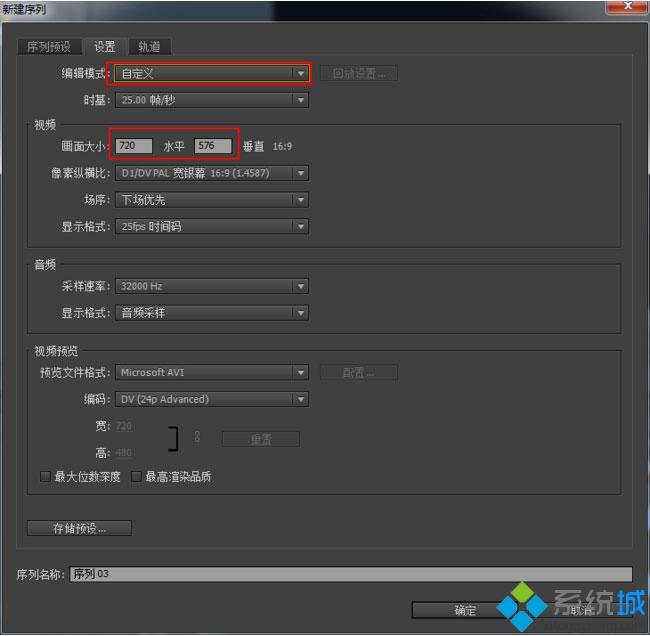
2、在建好序列以后,进到pR工作界面,导入相关的视频和音频素材。把主要的视频素材拖到到第一视频轨,在视频素材相关联的音频会自动放置在音频轨道上,如果不需要可以删除,在需要保留就可以先解除视音频链接,避免对后面的操作形成困扰,这时候就可以发现,素材在工作台上显示的旁边都是黑,用虚化的内容填充这些黑影。
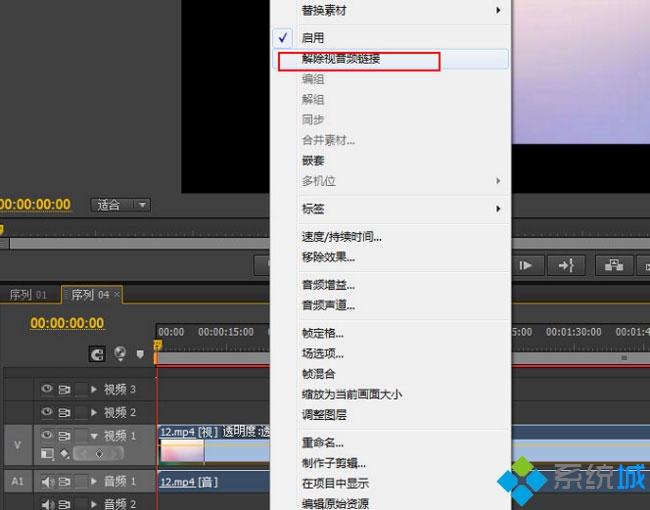
第二:
1、首先,把视频1轨道上的素材复制到视频2轨道上,在按Ctrl,按住鼠标左键拖动,便可完成复制;

2、然后,在把视频2轨道的素材作为主要素材,在关闭前面的眼睛(就是关闭预览功能);
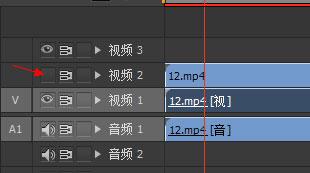
3、在左侧的效果里查找到快速模糊的效果,拖到视频1轨道上,在左上角的特效控制台里,向右拖动鼠标增大缩放比例,直接直接写入数字,让视频画面可以填满黑边便可,同时增大模糊量,使右侧的视频画面看起来很模糊;
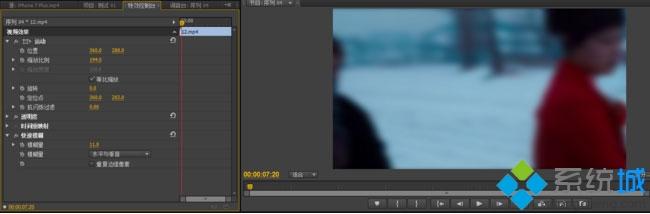
4、接下来,在启用视频2轨道上的视频素材,就可以看到此时的主素材有黑边,就需要对黑边进行裁剪;

5、在左下角的特效里搜索找到裁剪的视频特效,并拖到视频2轨道上进行应用,并在左上角的特效控制台增大裁剪效果的顶部和底部数字,在主视频素材的黑边已经去掉。
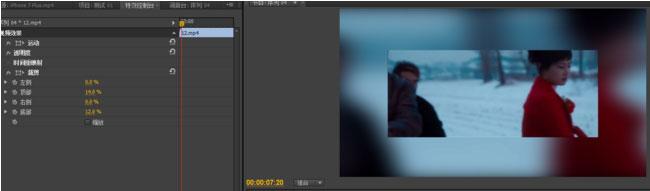
6、在完成以上操作,大致完成需要的效果。如果还有需要其他素材的添加和特效的修改剪辑,继续解决,在解决好后,按快捷键Ctrl+M导出依据自己需要的视频文件格式,但是不要更改输出的视频画面比例,便可做出需要的虚化背景,且无黑边的视频了。

以上给我们分享的便是win7系统下使用pR软件制作视频有黑边怎么处理的详细内容,希望本教程内容可以借助到我们。
- 栏目专题推荐
- 系统下载推荐
- 1系统之家 ghost win8 64位官方专业版v2019.09
- 2系统之家Ghost Win10 32位 办公装机版 2021.04
- 3系统之家 ghost win10 32位最新专业版v2019.09
- 4系统之家Ghost Win11 64位 家庭纯净版 2021.09
- 5番茄花园Windows xp 纯净装机版 2021.02
- 6系统之家 ghost win10 64位专业增强版v2019.09
- 7雨林木风Win7 32位 好用装机版 2021.09
- 8雨林木风Windows7 安全装机版64位 2020.10
- 9系统之家 Windows8.1 64位 老机装机版 v2020.04
- 10系统之家Win7 精英装机版 2021.09(64位)
- 系统教程推荐
- 1笔者详解win10系统按Ctrl+A全选快捷键没有反应的技巧
- 2解决win7迅雷出现崩溃_win7迅雷出现崩溃的教程?
- 3技术员研习win10系统查看电脑是多少位系统的问题
- 4相关win10系统中如何建立区域网的全面解答
- 5详解win7系统提示“内置管理员无法激活此应用”原因和的问题?
- 6大神为你windows7开机总会卡在“windows启动管理器”界面的办法?
- 7手把手恢复win7系统安装photoshop软件的方案?
- 8xp系统打开腾讯游戏tgp页面发生白屏的具体教程
- 9xp系统智能创建还原点节约硬盘空间的还原方案
- 10还原win10文件夹选项的步骤|win10文件夹选项不见了如何解决

